1、打开PS软件,执行文件-新建命令,默认填充为白色。
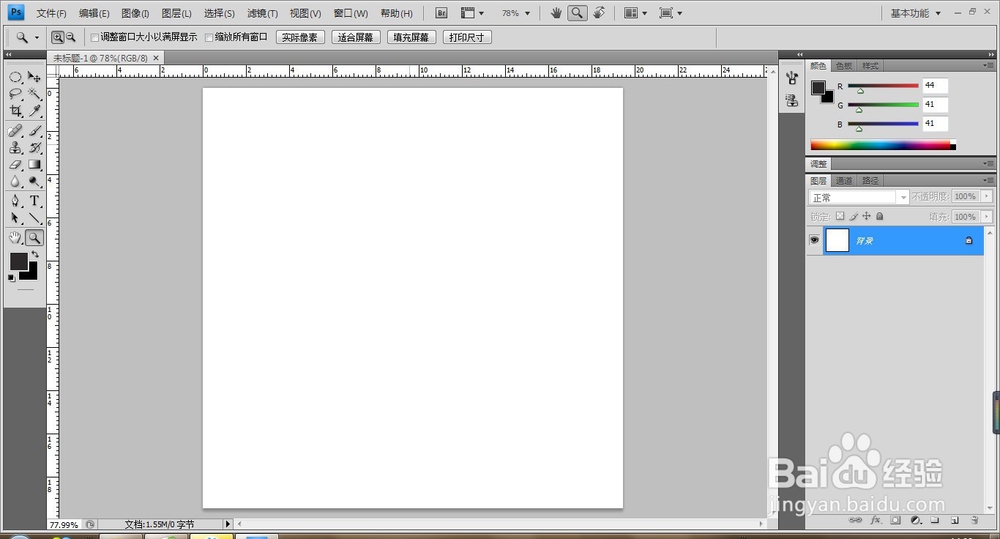
2、选择文字工具,输入“字体”文字。
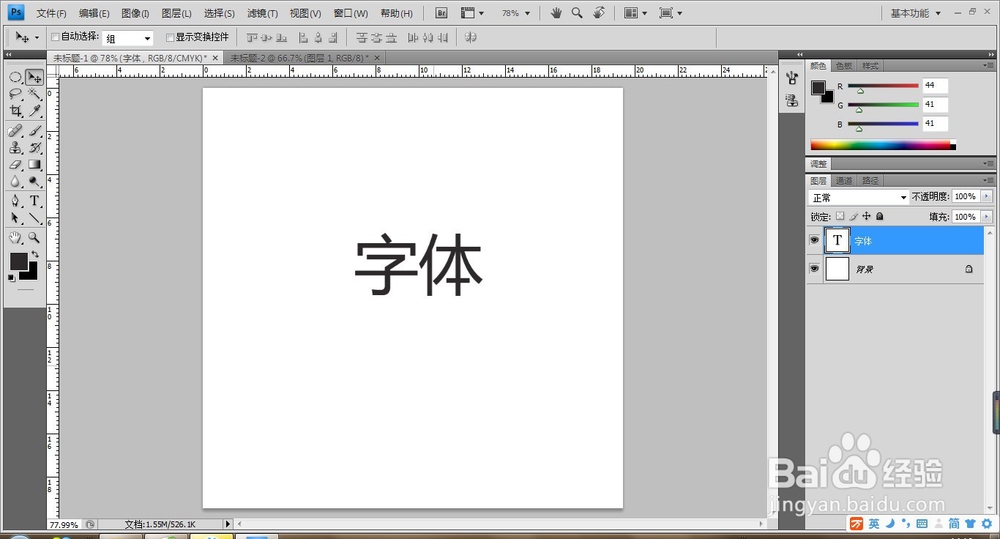
3、1,图层样式描边:双击文字图层,打开图层样式,选择描边,设置其大小和描边的颜色。该效果不用将文字栅格化,但描边比较圆润。

4、2:编辑描边法:复制文字层,再单击右键选择栅格化图层,按Ctrl键单击创建选区,执行编辑-描边,设置描边宽度、颜色、位置。这种描边适合描细边,粗边比较生硬。
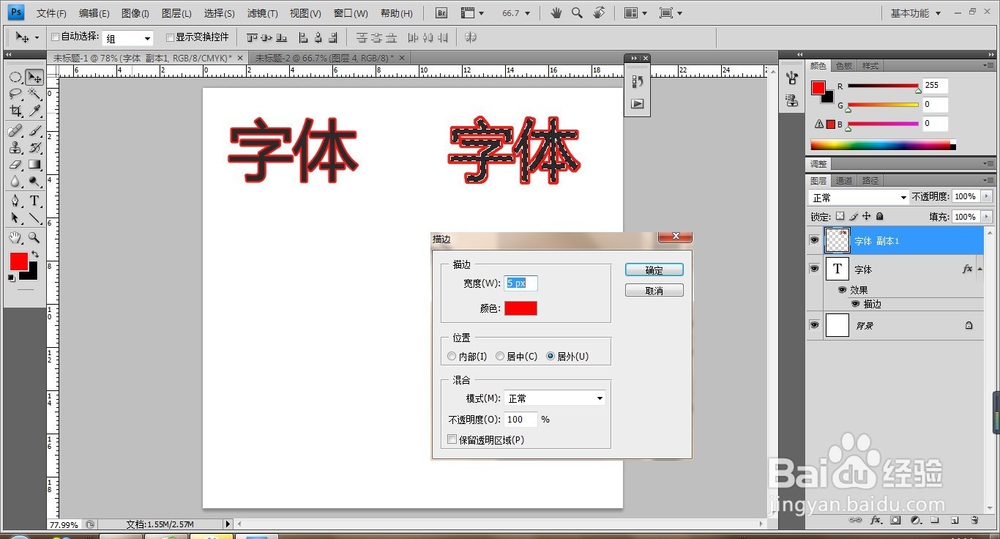
5、3:最小值描边法:将文字图层按Ctrl+J复制一层,同样将其栅格化,再复制一层栅格化的图层,将上方的图层设置为红色,下方的为黑色,选择下方的图层,执行滤镜-其他-最小值,这样是下方的图层作为上方图层的描边,设置半径大小,该效果描边比较锐利。

6、4:选区扩展描边:将文字复制成两层,然后将下面一层填充描边色,执行选择-修改-扩展,设置3像素,达到描边的效果,这个不是真正意义上的描边,但有描边的效果。

7、5:路径描边,复制文字图层,将其栅格化,按Ctrl键和左键载入选区,选择路径面板,单击路径下方的【从选区生成工作路径】,然后再选择路径下方的【用画笔描边路径】,先设置画笔的大小和颜色,即描边的颜色,这个选区路径不平整,用这种方法描边需将路径进行调整再将其描边。
